Za pomocą wykresu mapy można porównać wartości i wyświetlić kategorie dla różnych regionów geograficznych. Skorzystaj z niego, jeśli Twoje dane zawierają informacje o regionach geograficznych, takich jak kraje/regiony, województwa, powiaty lub obszary oznaczone kodami pocztowymi.

Uwaga: Ta funkcja jest dostępna na Windows komputerach Mac, jeśli masz Office 2019 lub masz subskrypcję usługi Microsoft 365. Jeśli jesteś subskrybentem platformy Microsoft 365, upewnij się, że masz najnowszą wersję pakietu Office.
Pobierz nasze przykłady
Możesz pobrać skoroszyt z kilkoma przykładami wykresów mapy, jak przedstawiono w tym artykule.
Na wykresach map można wyświetlać zarówno wartości, jak i kategorie, a każdy z nich ma różne sposoby wyświetlania kolorów. Wartości są odzwierciedlane przez nieznaczne odmiany dwóch lub trzech kolorów. Kategorie są odzwierciedlane przez różne kolory.
Na przykład na poniższym wykresie Kraje według przychodu z podatku są używane wartości. Wartości przedstawiają przychód z podatku w każdym kraju, a każda z nich jest przedstawiana za pomocą gradientowego zakresu dwóch kolorów. Kolor poszczególnych regionów zależy od miejsca w zakresie, w którym przypada wartość tego regionu. Domyślnie im wyższa wartość, tym ciemniejszy będzie odpowiadający jej kolor.
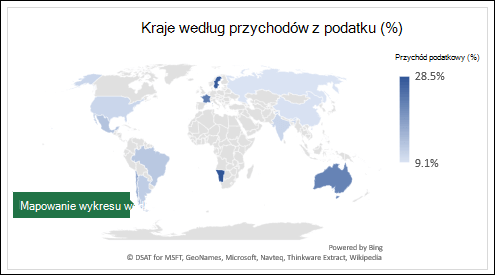
W poniższym przykładzie — Kraje według kategorii —kategorie są wyświetlane przy użyciu standardowej legendy służącej do pokazywania grup lub przynależności. Każdy kraj jest reprezentowany przez inny kolor.
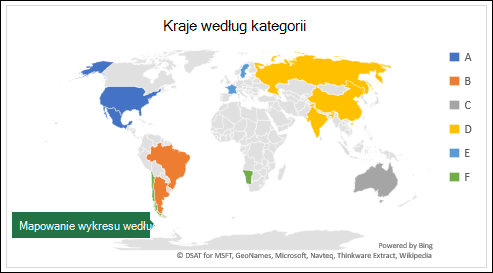
Tworzenie wykresu mapy z typami danych
-
Dzięki typom danych geograficznych wykresy map są jeszcze łatwiejsze. Po prostu wprowadź listę wartości geograficznych, takich jak kraj, województwo, powiat, miasto, kod pocztowy i tak dalej, a następnie wybierz listę i przejdź do karty Dane > Typy danych > Geografia. Excel automatycznie przekonwertuje dane na typ danych geograficznych i uwzględni właściwości związane z danymi, które można wyświetlić na wykresie mapy. W poniższym przykładzie przekonwertowano listę krajów na typy danych geograficznych, a następnie wybrano przychód z podatku (%) z kontrolki Dodaj kolumnę do użycia na mapie.
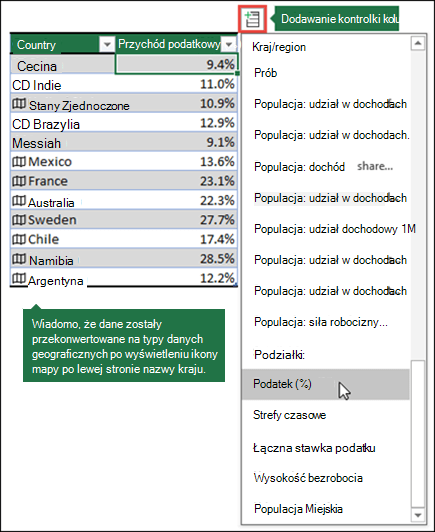
-
Teraz należy utworzyć wykres mapy, więc zaznacz dowolną komórkę w zakresie danych, a następnie przejdź do karty Wstawianie > Wykresy >Mapy> Mapa wypełniona.
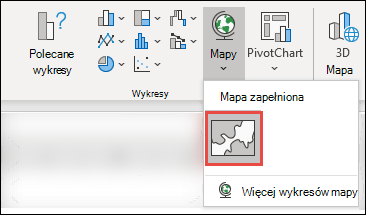
-
Jeśli podgląd wygląda dobrze, naciśnij przycisk OK. W zależności od danych Excel wstawić wartość lub mapę kategorii.
Porada: Jeśli dane są ustawione jako tabela Excel ,a następnie dodasz kraj do listy, program Excel automatycznie zaktualizuje je jako typ danych geograficznych i zaktualizuje połączony wykres mapy. Podobnie, jeśli usuniesz kraj, Excel również go z wykresu.
Formatowanie wykresu mapy
Po utworzeniu wykresu mapy możesz łatwo dostosować jego projekt. Po prostu kliknij mapę, a następnie wybierz kartę Projekt wykresu lub Formatowanie na wstążce. Możesz także kliknąć dwukrotnie wykres, aby uruchomić okienko zadań Formatowanie obiektu,które zostanie wyświetlone po prawej stronie okna Excel obiektu. Spowoduje to także udostępnienie wykresu mapy konkretnych opcji serii (patrz poniżej).
Uwagi:
-
Istnieje kilka specyficznych dla wykresu mapy opcji serii,jednak nie są one obsługiwane na urządzeniach z systemem Android ani w Excel Mobile. Jeśli potrzebujesz opcji serii mapy, możesz utworzyć wykres w programie Excel dla systemu Windows lub Mac i wyświetlić go na urządzeniu z systemem Android lub Excel Mobile.
-
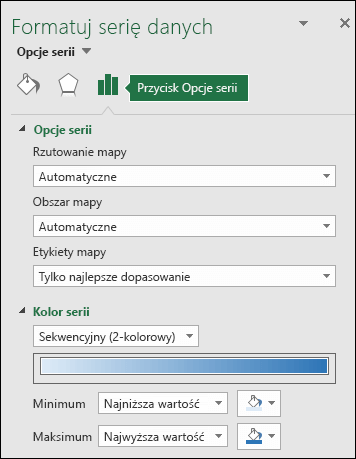
-
Dowiedz się więcej o formatowaniu wykresów map.
-
Projekcje mapy — zmiana stylu projekcji mapy. Domyślnie w Excel będzie wyświetlany najbardziej efektywny styl.
-
Obszar mapy — zmiana poziomu powiększenia mapy, od widoku województwa po widok całego świata.
-
Etykiety mapy — pokaż nazwy geograficzne krajów/regionów. Wybierz tę opcję, aby wyświetlić nazwy w zależności od dopasowania lub wyświetlić wszystkie etykiety.
Często zadawane pytania
Pytanie. Gdy korzystam z niektórych lokalizacji opartych na tekście, pojawia się pusta mapa i błąd lub niektóre punkty są mapowanie w innych krajach.
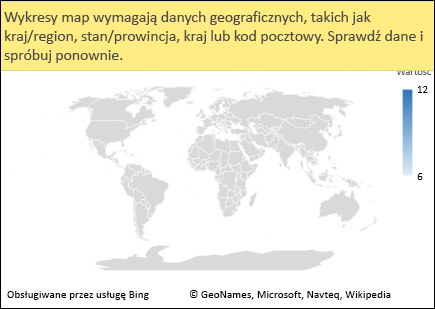
Odpowiedź. Jeśli używasz danych, które mogą zawierać więcej niż jedną podobną lokalizację na świecie, mapy nie mogą ich odróżnić bez żadnych wskazówek. Jeśli to możliwe, dodaj do danych kolumnę szczegółów wyższego poziomu. Na przykład poniższe lokalizacje niekoniecznie będą mapować dane zgodnie z oczekiwaniami, ponieważ na świecie istnieje wiele miejsc, w których są to prawidłowe nazwy powiatów:
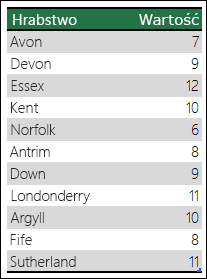
Jednak dane powinny zostać poprawnie zamapowane, jeśli dodasz kolejną kolumnę zawierającą szczegóły wyższego poziomu, w tym przypadku Prowincja — tak zwane ujednoznacznienie:
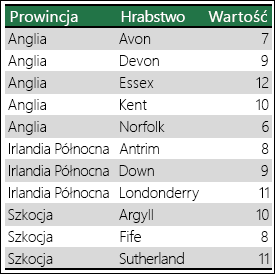
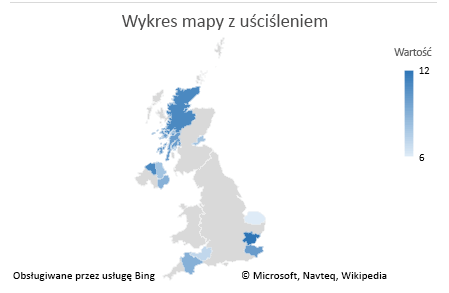
Jeśli istnieje wiele poziomów szczegółów geograficznych, poszczególne poziomy należy rozdzielić do osobnej komórki/kolumny. Na przykład "Waszyngton, Stany Zjednoczone" (Stan, Kraj) nie spowoduje pomyślnego wygenerowania mapy. W tym przypadku dane zostaną pomyślnie zamapowanie podczas umieszczania "Waszyngton" i "Stany Zjednoczone" w oddzielnych kolumnach.

danych, które nie zostaną zamapowane (stan i kraj są łączone)

danych, które utworzy mapę stanu Waszyngton
Ograniczenia
-
Na wykresach map można kreślić jedynie szczegółowe dane geograficzne wysokiego poziomu, więc nie jest obsługiwane mapowanie szerokości i długości geograficznej oraz ulicy. Wykresy map obsługują również tylko wyświetlanie jednowymiarowe, ale jeśli potrzebujesz wielowymiarowego obrazu Excel funkcji mapy 3D.
-
Tworzenie nowych map i dołączanie danych do map już istniejących wymaga połączenia z Internetem (w celu połączenia się z usługą Mapy Bing).
-
Istniejące mapy można wyświetlać bez połączenia z Internetem.
-
Jest znany problem, w którym wykresy map, które korzystają z typów danych Geograficznych, czasami mogą być mapowane niepoprawnie. Spróbuj uwzględnić pola administratora, takie jak Prowincja lub Kraj, podczas próby wykreślania ich do czasu rozwiązania problemu.
Potrzebujesz dodatkowej pomocy?
Zawsze możesz zadać pytanie ekspertowi w społeczności technicznej programu Excel lub uzyskać pomoc techniczną w Społecznościach.










